cad中极限公差怎么标注
尺寸公差的标注方法

CAD是Computer Aided Design的缩写, 意为电脑辅助设计,平时接触最多的就是 Autodesk公司的Auto CAD软件,在进行绘图 设计的时候,我们往往要进行公差的标注, 那么我们怎么标注呢,接下来我就给大家 讲解一下怎样标注CAD的公差。
我们先打开一张普通的机械设计图纸,查看图中两个框出的 地方,正好是两种不同公差的标注方式,1为对称公差,2为极限 公差。
刚才一行输入的上下公差数值,变成了上下两行,然 后点击窗口的“确定”按键,这个极限公差就算是输入完 毕了。
• 然后我们用类似的方法再修改一个R5那个数值,我们 给他增加一个对称公差。我们先选中R5,然后键盘按 “ED空格”(英文输入法状态下),弹出文字格式窗 口,我们在R5后面输入“%%p0.05”,“%%p”会一下子 变成“±”这样刚才输入的“0.05”就变成了我们所需要 的对称公差,然后点击窗口的“确定”就OK了。
• 两种标注效果如下:
• •
在方式里面可以选择你需要的公差的方式 设置好以后,点击“确定”,返回上一界面,点击右侧的“置为当前” 然后点击“关闭”关闭设置界面就可以了。但是这样设置以后,你的 所有的标注都会出现设置过的那些公差,但是你图形中的尺寸不会都 是带有公差的,所以这个方法还不是很实用。
• 如果要比较方便的标注公差,那么这样做,鼠标选中你 要标注公差的标注,然后键盘按“ED空格”(英文输入 法状态下),然后会出现一个“文字格式”窗口,我们 如图示输入想要标注的上下公差数值,然后用鼠标选中 上下公差数值,然后点击窗口上的“b/a”堆叠的按钮。
通常我们标注公差可以在“标注样式”里面设置。点击 工具栏上的“标注样式按钮”,如果没有在工具栏上找到这 个按钮的话,可以在工具栏空白处点击右键“Autocad”-----“样式”打上勾就有这个样式工具条了。
CAD尺寸标注公差技巧

CAD尺寸标注公差技巧CAD(计算机辅助设计)软件是现代工程设计中必备的工具之一,它可以帮助设计师更快捷、更准确地完成设计任务。
在CAD设计中,尺寸标注是十分重要的一环,而公差则是指能够容许的尺寸偏差范围,它们的正确标注对于产品的精确制造和质量控制至关重要。
下面我们就来了解一些CAD尺寸标注公差技巧。
1. 使用准确的尺寸标注单位:在进行CAD设计时,我们需要选择合适的尺寸标注单位,如毫米(mm)、厘米(cm)或英寸(inch)。
确保使用的单位与实际设计要求相符,避免在设计过程中出现尺寸单位错误。
2. 注意尺寸标注的清晰可读:尺寸标注应该具有清晰且易于阅读的特点,以便于工厂或制造商能够准确理解并按照标注进行制造。
对于非常小的尺寸,可以使用放大比例或者引入图纸细节来确保标注的清晰可读性。
3. 选择合适的尺寸标注样式:在CAD软件中,我们可以选择不同的尺寸标注样式,如水平标注、垂直标注、直径标注等。
根据具体的设计需求和图纸布局,选择合适的标注样式,使得标注信息简洁明了。
4. 确保标注与几何元素的正确关联:尺寸标注应该与几何元素紧密关联,确保标注与相应的尺寸值一致。
在标注过程中,可以使用自动关联工具或命令,将标注与几何元素进行连接,以避免标注误差。
5. 标注公差信息:公差是决定产品质量的关键因素之一,因此在尺寸标注中,我们需要准确地标注公差信息。
公差可以分为尺寸公差、形位公差等不同类型,在标注时需要遵循相应的标准规范。
6. 使用图例标注复杂公差:对于一些复杂的公差,可以使用图例进行标注。
图例标注可以简洁地表示多个尺寸和公差信息,提高标注的可读性和理解性。
7. 注意公差堆积效应: 在CAD设计中,多个部件的公差堆积可能会导致整体装配问题。
因此,需要在设计过程中考虑公差堆积效应,并进行相应的公差分析和优化。
8. 使用CAD软件提供的公差分析工具:现代CAD软件通常提供了公差分析工具,可以帮助设计师进行公差分析和优化,以确保产品在制造过程中能够满足质量要求。
cad公差问题

众多的二维设计软件中,AutoCAD以其强大的功能广泛应用于机械、建筑、电子、航天、造船等多个领域。但和国产软件“CAXA电子图板”相比,AutoCAD的尺寸公差标注要麻烦得多。因此,对于不会用AutoLISP对AutoCAD进行二次开发的普通用户来说,选择一种相对快捷、方便的尺寸公差标注方式,对提高作图效率有着相当重要的意义。现以AutoCAD2006为绘图环境,将各种尺寸公差的标注方式归纳如下:
7`"u6S;c7a8a;D!g6d)这种方法比直接使用AutoCAD的公差标注功能要简便,可用于线性标注、对齐标注、直(半)径标注和角度标注,但不能用于基线标注和连续标注。
-K2A9T!`:L!Q+Y(o%s8z前面两种方法需要人工查找尺寸偏差值,不能实现设计和绘图的自动化,在实际设计工作中使用起来仍显繁琐,我们在AutoCAD软件的教学和使用过程中,采用二次开发的方法较好的解决了这个问题。
.h;n'\5v7RCAD/CAM/CAE/汽车设计/模具设计用户技术交流家园途径3:利用AutoLISP语言编程实现公差的自动标注 CAD,CAE,CAM,CATIA,PROE,UG,SOLIDWORKS,模具,设计,招聘,培训,汽车,CAxHome5H:};J7r;N5x#X*Q
(1).程序设计思想
公差数值的存储与查询是实现公差自动标注的关键之一。若使用外部数据库进行数据存储则在查询数据时需要使用中间文件,速度较慢。“表”是AutoLISP中最常用的数据记录工具,用表数据结构可以根据需要构建二维、三维甚至多维数组;利用表的检索函数可以快速地对表进行数据提取。对表的强大处理能力是我们选择AutoLISP的另一个理由。我们按尺寸分段将国家标准中的基本偏差表设计成AutoLISP表的形式,为了缩短查询时间按照孔、轴分别建立了一个二维表,通过变量在程序运行时将表调入内存。表中每一个元素包含上偏差和下偏差数值。在查询模块中利用基本尺寸、公差等级、配合代号作为输入参数,得到偏差数值所在的维数,从而查出该尺寸的上下偏差数值。查询语句如下:
AutoCAD公差标注
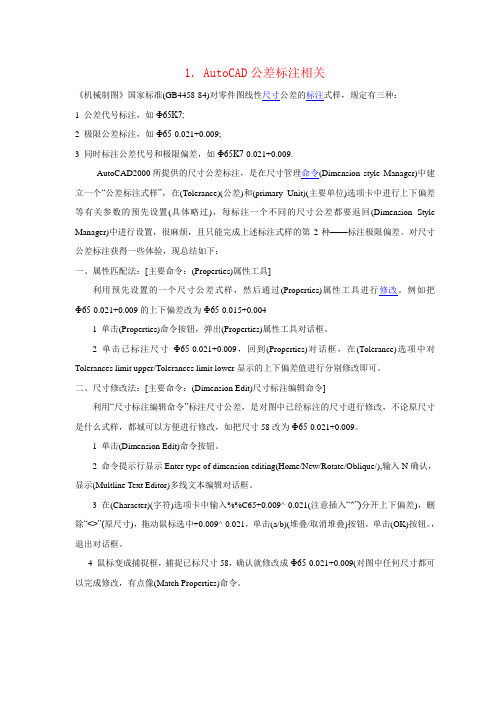
1. AutoCAD公差标注相关《机械制图》国家标准(GB4458-84)对零件图线性尺寸公差的标注式样,规定有三种:1 公差代号标注,如Ф65K7;2 极限公差标注,如Ф65-0.021+0.009;3 同时标注公差代号和极限偏差,如Ф65K7-0.021+0.009.AutoCAD2000所提供的尺寸公差标注,是在尺寸管理命令(Dimension style Manager)中建立一个“公差标注式样”,在(Tolerance)(公差)和(primary Unit)(主要单位)选项卡中进行上下偏差等有关参数的预先设置(具体略过),每标注一个不同的尺寸公差都要返回(Dimension Style Manager)中进行设置,很麻烦,且只能完成上述标注式样的第2种——标注极限偏差。
对尺寸公差标注获得一些体验,现总结如下:一、属性匹配法:[主要命令:(Properties)属性工具]利用预先设置的一个尺寸公差式样,然后通过(Properties)属性工具进行修改。
例如把Ф65-0.021+0.009的上下偏差改为Ф65-0.015+0.0041 单击(Properties)命令按钮,弹出(Properties)属性工具对话框。
2 单击已标注尺寸Ф65-0.021+0.009,回到(Properties)对话框,在(Tolerance)选项中对Tolerances limit upper/Tolerances limit lower显示的上下偏差值进行分别修改即可。
二、尺寸修改法:[主要命令:(Dimension Edit)尺寸标注编辑命令]利用“尺寸标注编辑命令”标注尺寸公差,是对图中已经标注的尺寸进行修改,不论原尺寸是什么式样,都城可以方便进行修改,如把尺寸58改为Ф65-0.021+0.009。
1 单击(Dimension Edit)命令按钮。
2 命令提示行显示Enter type of dimension editing(Home/New/Rotate/Oblique/),输入N确认,显示(Multline Text Editor)多线文本编辑对话框。
CAD尺寸标注和公差标注的技巧

CAD尺寸标注和公差标注的技巧在CAD软件中,尺寸标注和公差标注是非常重要的功能,可以帮助我们精确地定义和测量设计图纸上的各种元素。
本文将介绍一些CAD软件中尺寸标注和公差标注的技巧,帮助读者更好地应用这些功能。
首先,让我们来了解一下尺寸标注的基本概念。
尺寸标注是指在设计图纸上标注出各种元素的尺寸大小,例如线段的长度、圆的直径等等。
在CAD软件中进行尺寸标注时,我们需要选择合适的标注工具,在图纸上点击两个或多个点,即可自动生成标注线和尺寸文字。
在使用CAD软件进行尺寸标注时,有几个技巧是很重要的。
首先是选择合适的标注工具。
常见的尺寸标注工具有直线尺寸、径向标注、线性标注等。
根据不同的设计元素,选择合适的标注工具可以让标注更加准确和清晰。
其次是标注文字的位置和大小。
标注文字应该清晰可读且不与其他图纸元素重叠,同时也要考虑标注文字的大小是否合适。
通常情况下,标注文字的大小应该与图纸的绘图比例相匹配,避免文字过大或过小。
此外,还有一些高级的尺寸标注技巧可以应用在CAD软件中。
比如,我们可以使用尺寸样式来自定义标注的外观,包括文字样式、箭头样式、标注线样式等等。
通过调整这些样式,我们可以让标注更符合设计需求,同时也增加了图纸的可读性。
除了尺寸标注,公差标注也是CAD软件中常用的功能。
公差标注用于表达设计元素的允许误差范围,以确保制造工艺的可行性。
在CAD软件中进行公差标注时,我们需要使用专门的工具,如公差标注工具或引线标注工具。
在进行公差标注时,关键的技巧是确保标注清晰明了。
公差标注应该包括公差符号、公差值和公差范围,以便读者能够准确理解设计要求。
同时,标注文字的位置和大小也要遵循与尺寸标注相同的原则,确保文字清晰可读。
此外,在CAD软件中进行公差标注时,我们还可以使用公差样式来自定义标注的外观。
通过调整公差样式,我们可以改变公差符号的形状、颜色和大小,增加图纸的可读性和美观度。
总结起来,CAD软件中的尺寸标注和公差标注是非常重要的功能,可以帮助我们精确绘制和定义设计图纸。
如何使用CAD标注图形公差
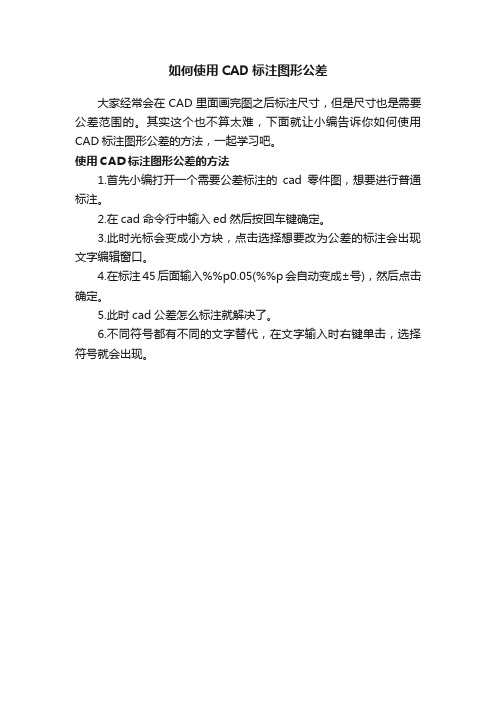
如何使用CAD标注图形公差
大家经常会在CAD里面画完图之后标注尺寸,但是尺寸也是需要公差范围的。
其实这个也不算太难,下面就让小编告诉你如何使用CAD标注图形公差的方法,一起学习吧。
使用CAD标注图形公差的方法
1.首先小编打开一个需要公差标注的cad零件图,想要进行普通标注。
2.在cad命令行中输入ed然后按回车键确定。
3.此时光标会变成小方块,点击选择想要改为公差的标注会出现文字编辑窗口。
4.在标注45后面输入%%p0.05(%%p会自动变成±号),然后点击确定。
5.此时cad公差怎么标注就解决了。
6.不同符号都有不同的文字替代,在文字输入时右键单击,选择符号就会出现。
AutoCAD公差标注方法

公差标注方法
公差标注方法
1. 选择已有标注尺寸
2、单击“特性”图标
3、试在文字替换栏内输入:120\H0.65X\S +0.25^-0.35
4、请看效果如何?!
-------------------------------
我觉得你们都复杂了呀
你先标注一个简单的如直径为50的上偏为+0.1,下偏差为-0.2,先不要加公差,标注好后,再用标注工具栏里的"编辑标注"命令栏选(N)
就可以编辑了去掉<>输入%%c50+0.1^-0.2,用光标选定+0.1^-0.2后,有一个堆叠工具a/b,点击就ok了
单个箭头:其实不就是“快速引线”吗?就是标注工具栏里的一个边上带个A字的单个箭头,点击后输入“S”,设置“注释”为“无”,“引线”为“直线”,“点数”为“2”,“箭头”为“实心闭合”,确定之后在绘图区内点两下就出来了(点在你需要的两个地方)。
关于带公差代号的公差标注:
双击要编辑的尺寸(当然要先标注好),打开“特性”编辑对话框,打开“主单位”,在“标注后缀”中输入H7({\H0.7x;\S+0.018^ 0;}),回车,尺寸标注上就显示出带公差代号、带括号的上下极限偏差了。
此处“H7”、“+0.018”、“ 0”是举例,应按实际公差和代号输入,“\H0.7x;”命令在“{ }”内需要显示的文字字高为0.7倍(此处以标注文字字高为基准),“\S”命令后面的文字显示出来,“^”命令在它前后的文字按公差形式对叠。
标注的“特性”对话框用处非常大,有心人可以逐个设置看看效果。
“标注样式管理器”中的公差不要去设置,它对所有的尺寸都有效,所有尺寸都是这个公差了,实际零件图上是不可能的。
最新-cad中极限公差怎么标注 精品
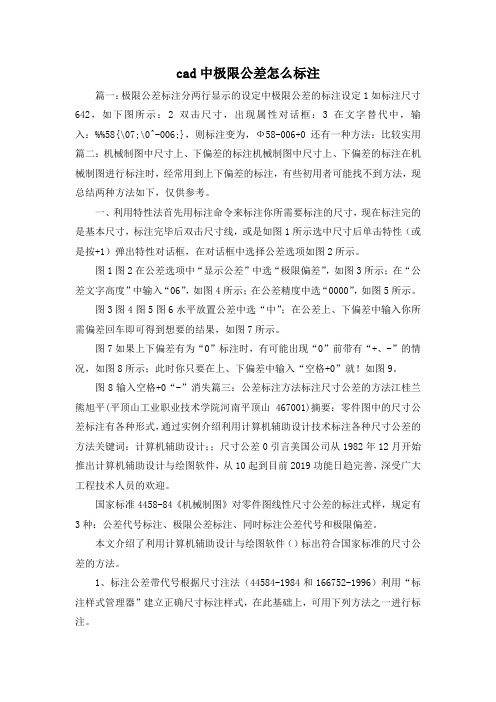
cad中极限公差怎么标注篇一:极限公差标注分两行显示的设定中极限公差的标注设定1如标注尺寸642,如下图所示:2双击尺寸,出现属性对话框:3在文字替代中,输入:%%58{\07;\0^-006;},则标注变为,Ф58-006+0还有一种方法:比较实用篇二:机械制图中尺寸上、下偏差的标注机械制图中尺寸上、下偏差的标注在机械制图进行标注时,经常用到上下偏差的标注,有些初用者可能找不到方法,现总结两种方法如下,仅供参考。
一、利用特性法首先用标注命令来标注你所需要标注的尺寸,现在标注完的是基本尺寸,标注完毕后双击尺寸线,或是如图1所示选中尺寸后单击特性(或是按+1)弹出特性对话框,在对话框中选择公差选项如图2所示。
图1图2在公差选项中“显示公差”中选“极限偏差”,如图3所示;在“公差文字高度”中输入“06”,如图4所示;在公差精度中选“0000”,如图5所示。
图3图4图5图6水平放置公差中选“中”;在公差上、下偏差中输入你所需偏差回车即可得到想要的结果,如图7所示。
图7如果上下偏差有为“0”标注时,有可能出现“0”前带有“+、-”的情况,如图8所示;此时你只要在上、下偏差中输入“空格+0”就!如图9。
图8输入空格+0“-”消失篇三:公差标注方法标注尺寸公差的方法江桂兰熊旭平(平顶山工业职业技术学院河南平顶山467001)摘要:零件图中的尺寸公差标注有各种形式,通过实例介绍利用计算机辅助设计技术标注各种尺寸公差的方法关键词:计算机辅助设计;;尺寸公差0引言美国公司从1982年12月开始推出计算机辅助设计与绘图软件,从10起到目前2019功能日趋完善,深受广大工程技术人员的欢迎。
国家标准4458-84《机械制图》对零件图线性尺寸公差的标注式样,规定有3种:公差代号标注、极限公差标注、同时标注公差代号和极限偏差。
本文介绍了利用计算机辅助设计与绘图软件()标出符合国家标准的尺寸公差的方法。
1、标注公差带代号根据尺寸注法(44584-1984和166752-1996)利用“标注样式管理器”建立正确尺寸标注样式,在此基础上,可用下列方法之一进行标注。
- 1、下载文档前请自行甄别文档内容的完整性,平台不提供额外的编辑、内容补充、找答案等附加服务。
- 2、"仅部分预览"的文档,不可在线预览部分如存在完整性等问题,可反馈申请退款(可完整预览的文档不适用该条件!)。
- 3、如文档侵犯您的权益,请联系客服反馈,我们会尽快为您处理(人工客服工作时间:9:00-18:30)。
cad中极限公差怎么标注
一、利用特性法
首先用标注命令来标注你所需要标注的尺寸,现在标注完的是基本尺寸,标注完毕后双击尺寸线,或是如图1所示选中尺寸后单击特性(或是按ctrl+1)弹出特性对话框,在对话框中选择公差选项如图2所示。
图1
图2
在公差选项中“显示公差”中选“极限偏差”,如图3所示;在“公差文字高度”中输入“0.6”,如图4所示;在公差精度中选“0.000”,如图5所示。
图3
图4
图
5
图6
水平放置公差中选“中”;在公差上、下偏差中输入你所需偏差回车即可得到想要的结果,如图7所示。
图7
如果上下偏差有为“0”标注时,有可能出现“0”前带有“+、-”的
情况,如图8所示;此时你只要在上、下偏差中输入“空格+0”就oK!如图9。
图
8
输入空格
+0
“-”消失
篇三:cad公差标注方法
AutocAD标注尺寸公差的方法notationmethodsofthedimensiontolerancemakeusedoftheAutocAD
江桂兰熊旭平
(平顶山工业职业技术学院河南平顶山467001)
摘要:零件图中的尺寸公差标注有各种形式,通过实例介绍利用计算机辅助设计cAD技术标注各种尺寸公差的方法
关键词:计算机辅助设计;AutocAD;尺寸公差
0引言
美国Autodesk公司从1982年12月开始推出计算机辅助设计与绘图软件AutocAD,从AutocADR1.0起到目前AutocAD20XX功能日趋完善,深受广大工程技术人员的欢迎。
国家标准gb4458-84《机械制图》对零件图线性尺寸公差的标注式样,规定有3种:公差代号标注、极限公差标注、同时标注公差代号和极限偏差。
本文介绍了利用计算机辅助设计与绘图软件(AutocAD)标出符合国家标准的尺寸公差的
方法。
1、标注公差带代号
根据尺寸注法(gb/T4458.4-1984和gb/T16675.2-1996)利用“标注样式管理器”建立正确尺寸标注样式,在此基础上,可用下列方法之一进行标注。
方法一:使用输入尺寸文本标注
在执行线性尺寸标注命令后,从尺寸标注提示
中选择文字(T)输入尺寸文本而替代测量值。
(即%%c20f7)→回车,用光标确定尺寸位置。
方法二:利用“编辑标注”按钮编辑尺寸
在执行线性尺寸标注命令后,调出“编辑标注”
图1标注公差带代号命令,从标注编辑类型中选择新建(n),弹出“多行文字编辑器”对话框,在符号前输入%%c,符号后输入f7,单击[确定],选择已标注的线性尺寸→回车。
方法三:利用“特性”对话框编辑尺寸
在执行线性尺寸标注命令后,双击已标注的线性尺寸,弹出“特性”对话框,在[文字替代]输入%%c20f7后,关闭“特性”对话框。
方法四:利用“替代当前样式”标注
调出“标注样式管理器”对话框,选择“替代当前样式”,在“主单位选项卡”对话框中[前缀]输入%%c;[后缀]输入f7。
执行线性标注命令标注尺寸。
